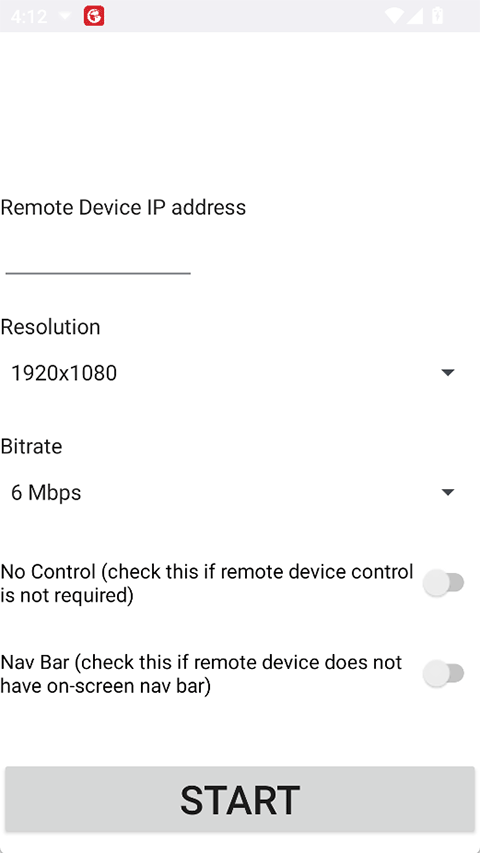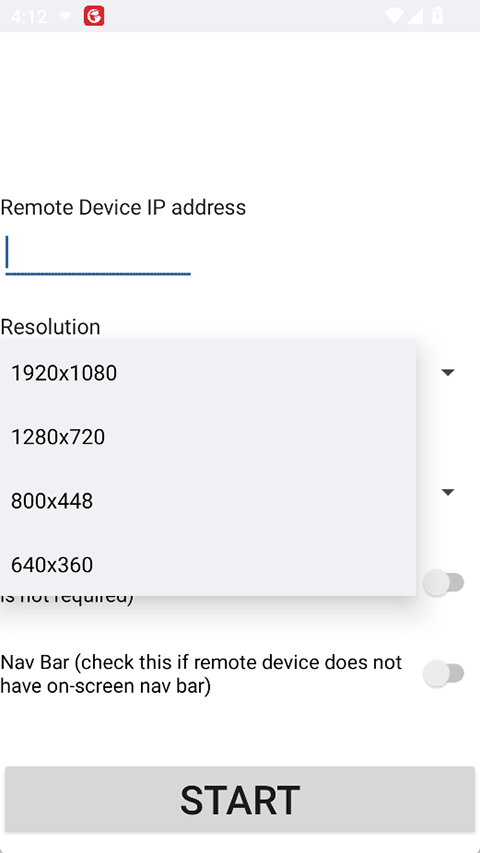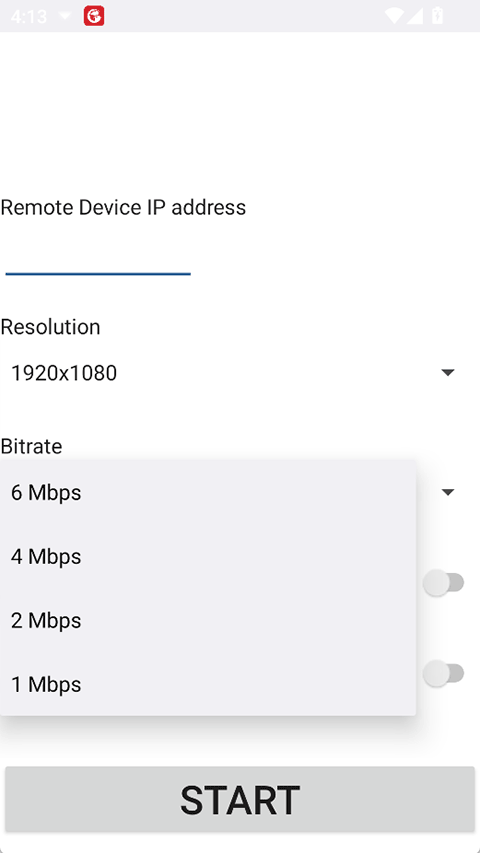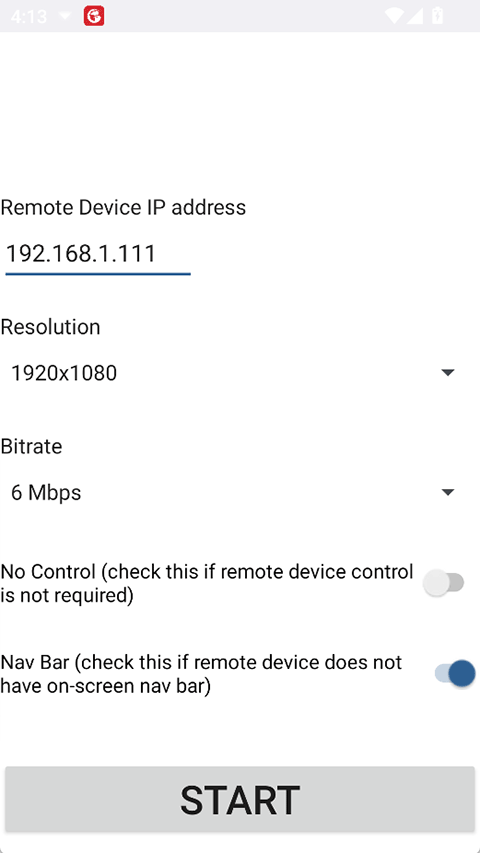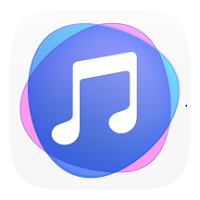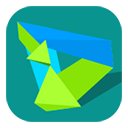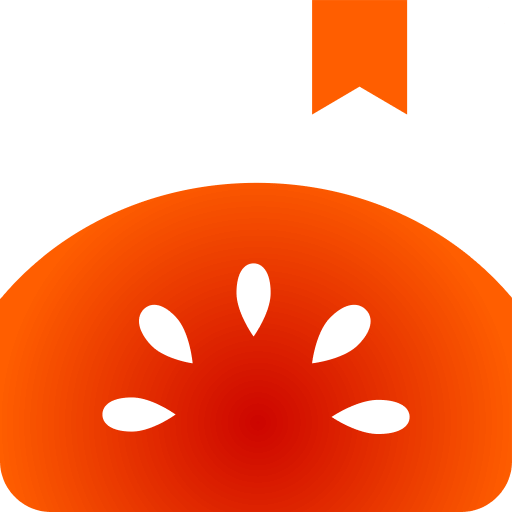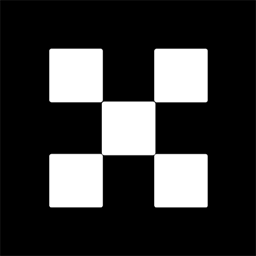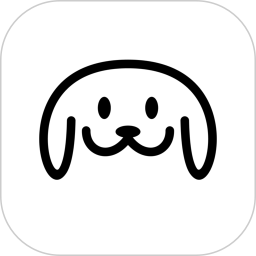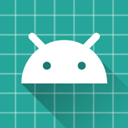
scrcpy
反馈- 类型:系统工具
- 更新:2025-08-19
- 大小:323.88 KB
- 版本:2.1
应用截图
应用简介
crcpy安卓投屏软件电脑版介绍
Scrcpy是免费开源的投屏软件,它可以将安卓设备的屏幕投射到Windows、macOS、Linux等操作系统上,并允许用户通过电脑直接控制设备。通过adb方式来连接手机,允许在电脑上操作手机,和华为的投屏功能一致。支持USB以及WiFi连接。本版本为官网原版,需要使用命令行操作连接手机,实际上很简单的,支持所有平台。
scrcpy使用教程
解压后,可以看到32位和64位安装包,根据您的电脑选择对应版本
先开启手机的「开发者选项」和「USB 调试」:通常在手机的「设置/系统」>「关于手机」中,连续点击版本号 7 次,然后返回,你会在设置菜单底部找到开发者选项,请在其中启用「USB 调试」。
然后,双击启动“scrcpy.exe”;
有2种方式连接电脑:
有线投屏
连接设备:利用 USB 数据线,将手机与电脑连接。确保在手机上启用了 USB 调试选项。
启动 scrcpy:定位到你已解压的 scrcpy 文件夹,并双击 scrcpy.exe 文件启动投屏应用。
成功启动后,你的手机屏幕将实时映射到电脑屏幕上,允许你通过电脑的键盘和鼠标来控制手机。目前,scrcpy 已经支持英文及主流中文输入法。如果在文字输入时遇到问题,建议尝试复制和粘贴文本。
附加操作:如果你希望在手机屏幕关闭的情况下继续使用投屏功能请按以下步骤操作:当手机屏幕亮起并解锁后,连接至电脑,然后运行 .scrcpy --turn-screen-off 命令。这样可以关闭手机屏幕而保持投屏活动。
无线投屏
完成有线投屏的步骤后,在电脑上打开命令行工具(如 PowerShell),按序执行以下操作命令。无线投屏前,请确保电脑和手机处于同一 WiFi 网络下。
将命令目录切换到 scrcpy 文件夹。如果使用的是 Windows 11,在 scrcpy 文件夹中右键点击「在终端中打开」,会自动切换到当前路径。
cd D:LibrariesDesktopscrcpy-win64
在手机端开启「开发者选项」和「USB 调试」,然后使用数据线将手机和电脑连接,并允许 USB 调试,开启手机端口。如果本行显示 no device 或未启动 adb,需检查「USB 调试」是否开启,或更换数据线。此外,一些手机需选择「文件传输」模式方能使用 adb。
.adb tcpip 5555
拔出手机数据线,开始无线投屏。当显示 cannot connect 的超时报错,则关闭设备的 WIFI 然后重新开启。 .adb kill-server; .adb start-server; .adb connect 192.168.2.20:5555 (将192.168.2.20 更改为你设备的 WIFI 局域网 ip)
启动 scrcpy 投屏。连接多个设备会出现报错 failed to get feature set: more than one device/emulator,此时需要指定连接 tcpip 设备,使用 .scrcpy -e -m 1024。
.scrcpy
# 如果出现错误或延迟较大,可以指定低分辨率投屏。
.scrcpy -m 1024
# 以 H.265(质量更好)捕获屏幕,限制尺寸为 1920,限制帧速率为 60f ps,禁用音频,并通过模拟物理键盘控制设备:
.scrcpy --video-codec=h265 --max-size=1920 --max-fps=60 --no-audio --keyboard=uhid
```
或者简化操作:合并步骤 3 和 4,保持屏幕常亮,指定 1024 分辨率。
```bash
.scrcpy --tcpip -s 192.168.2.20:5555 -w -m 1024
或者简化操作:合并步骤 3 和 4,保持屏幕常亮,指定 1024 分辨率。
bash .scrcpy --tcpip -s 192.168.2.20:5555 -w -m 1024
屏幕录制
使用 scrcpy,你可以在将手机屏幕投射到电脑的同时,录制手机屏幕上的活动,并将其保存为视频文件。关闭投屏窗口后,自动停止录屏并将视频保存在相应的目录中。
# 将命令目录切换到 scrcpy 文件夹。
cd D:LibrariesDesktopscrcpy-win64
# 开始录制,录屏文件会自动保存在当前文件夹内,文件名为指定的文件名。
.scrcpy -r filename.mp4
手机当摄像头
Android 12 及以上的用户可以借助 scrcpy 直接将手机的摄像头画面投射到电脑上,使手机成为一个便携的高质量摄像头,非常适合直播和远程会议。对于 Linux 系统,可以直接将 scrcpy 作为网络摄像头使用;在 Windows 系统下,则需借助 OBS 的虚拟摄像头功能进行转换,以便腾讯会议等应用能够识别。
检测可用摄像头:列出所有可用的摄像头及支持的分辨率和帧率,以便选择最适合你需求的设置。
.scrcpy --list-cameras
.scrcpy --list-camera-sizes
捕获相机画面:.scrcpy --video-source=camera 画面将使用后置摄像头,同时捕获音频。如需关闭音频,添加 --no-audio 参数。
画面帧率:默认情况下,相机以 Android 的默认帧速率 (30 fps) 进行拍摄。使用 --camera-fps=60 参数可将其调整为 60 帧。
高速拍摄模式:需先使用上方的 --list-camera-sizes 来获取摄像头的有效尺寸和帧速率。.scrcpy --video-source=camera --camera-size=1920x1080 --camera-fps=240
视频录制:将设备摄像头以 1920x1080 的 H.265(和麦克风)录制到 MP4 文件
.scrcpy --video-source=camera --video-codec=h265 --camera-size=1920x1080 --record=file.mp4
# 捕获音频,但不播放
.scrcpy --video-source=camera --video-codec=h265 --camera-size=1920x1080 --no-audio-playback --record=file.mp4
直播采集:我经常用 scrcpy 将手机摄像头变为直播视频源。通常,我会设置摄像头的分辨率为 1920x1080,关闭音频功能,并通过 --orientation 参数来调整视频的方向。
# 横屏模式
.scrcpy --video-source=camera --camera-size=1920x1080 --no-audio
.scrcpy --video-source=camera --camera-size=1920x1080 --no-audio-playback
# 竖屏模式
.scrcpy --video-source=camera --camera-size=1920x1080 --no-audio --orientation=90
软件功能
视频录制和截图
允许用户对设备屏幕进行录制和截图,以便于用户记录和分享设备上的内容。
可以通过命令行参数启用该功能,如--record <文件名>.mp4用于启动屏幕录制,--screen-touch <文件名>.png用于启动屏幕截图(但请注意,Scrcpy本身可能不直接支持截图,此功能可能需要通过ADB或其他工具实现)。
无线连接
除了通过USB连接外,Scrcpy还支持通过Wi-Fi无线连接来实现远程控制的功能。
用户需要确保设备和计算机都连接到同一个Wi-Fi网络,并在命令行中输入相应的参数来建立连接。
多设备连接
允许同时连接多个安卓设备,并在计算机上进行切换和操作。
这对于开发者来说尤为重要,可以方便地进行多设备的调试和测试工作。
屏幕镜像
实时将安卓设备的屏幕投射到计算机上,并在计算机屏幕上实时显示设备的操作界面。
支持高质量的屏幕投射,分辨率可达1920×1080或以上,帧率在30~120fps之间,具体取决于设备性能。
操作控制
用户可以在计算机上直接操作安卓设备,包括鼠标点击、键盘输入、滑动触摸屏等。
支持多点触控和物理按键映射,能够更加精细地模拟用户操作。
产品特色
无后台服务:纯前台进程运行,资源占用极低(内存占用约 50MB)
开源透明:代码托管于GitHub,支持深度定制
协议优化:使用自研的scrcpy-server轻量级服务,传输效率比传统投屏工具提升 30%
使用场景
Scrcpy因其独特的功能和灵活性,在多个领域和场景中都有着广泛的应用,包括但不限于以下几个方面。
教学演示
在教育领域,Scrcpy同样发挥着重要作用。教育工作者或演讲者可以使用Scrcpy将Android设备的屏幕投射到教室或会议室的电脑上,进行演示和展示。这种方式比传统的手机展示更加清晰和便捷,能够吸引学生的注意力,提高教学效果。同时,Scrcpy还支持多设备连接,使得教师可以轻松地切换不同的设备或应用程序进行演示。
远程协助
在远程工作和管理方面,Scrcpy也提供了一种有效的解决方案。通过局域网或互联网远程连接Android设备,用户可以在任何地点对设备进行控制和操作。这对于远程技术支持、设备维护和远程办公等场景非常有用。例如,技术支持人员可以使用Scrcpy远程查看用户的设备屏幕,诊断问题并提供解决方案;企业管理人员可以远程监控和管理员工的工作设备,确保工作效率和安全性。
开发调试
对于Android开发者而言,Scrcpy是一个不可或缺的调试工具。它允许开发者将正在开发的Android应用程序的屏幕实时投射到电脑屏幕上,这样开发者就可以在更大的屏幕上查看应用程序的界面和布局,更清晰地识别界面元素和潜在的布局问题。此外,Scrcpy还支持通过键盘和鼠标直接操作Android设备,使得开发者能够模拟用户行为,测试应用程序的交互性和功能性。
游戏录制
对于游戏玩家和游戏主播来说,Scrcpy提供了一个方便的方式来录制和分享游戏过程。通过将Android设备的屏幕投射到电脑上,玩家可以利用电脑上更强大的录屏软件来录制游戏画面,并添加解说、字幕等额外内容。此外,大屏幕显示也能提升游戏的沉浸感和观赏性,让游戏录制更加精彩。
详细信息
- 系统要求:安卓4.4
- 更新时间:2025-08-19
- 权限说明:查看详情
- 隐私说明:查看隐私
- 语言:中文
- 包名:org.las2mile.scrcpy
- MD5:E560CAA1688E453CC554439672EE26C8